HLHT(ソフト編)
さてソフトの紹介ですが、
フリーソフトをつかいます。
世の中にはたくさんのフリーソフトがあります。
ソフトウェア制作者の好意によりフリー(無料)で
世界の人に提供されています。
そしてそのソフトが自分の能力をあげる手助けとなるのなら
使うしかありません。
ソフトウェア制作者へ心から感謝の気持ちをこめて
御礼をいわなければなりませんね。
それではご紹介します。
今回は録音ソフト、(高速)再生ソフトにわけてお話します。
録音ソフト
まずは録音ソフトですが、
「SoundEngine Free」
というものを使います。
ここで残念なお知らせがあります。
制作者HPによると、
動作環境はWindows 95/98/Me/2000です。
もしあなたがMacならごめんなさい。
もちろんXPでもうごきます。
私本人が動作確認をしております。
まずソフトをダウンロードしましょう。
ダウンロード先アドレスです。
http://www.cycleof5th.com/index.htm
トップページのクイックリンクからダウンロードページへ・・・①
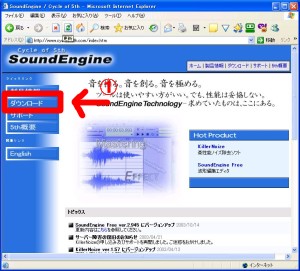
そしてそのページにある「SoundEngine Free」とかかれているところを
クリックしてください。ダウンロードがはじまります。・・・②
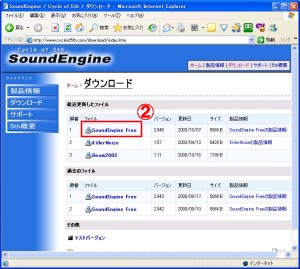
圧縮ファイルなので適当なところに解凍してください。
圧縮ファイルの解凍について分からない方は
↓のHPを参考にしてください。
「初心者向け圧縮解凍入門講座」
http://hp.vector.co.jp/authors/VA015654/zbeya/encdec/
さて解凍できたらソフトを起動します。
フォルダ内の
「SoundEngine.exe」がソフト本体です。・・・③
「Lumpy.exe」は自動音量調節一括処理をしてくれるソフトです。・・・④
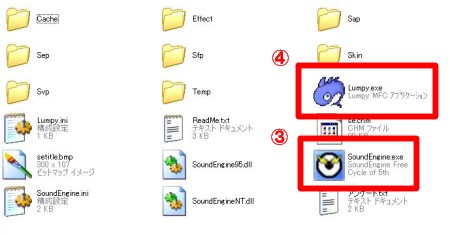
ソフト(SoundEngine.exe)を起動したら、録音ボタンをあらわす赤丸ボタンをクリックします。・・・⑤
SERecorderが起動します。・・・⑥
ここでマイクからの音をひろっているか確認します。
マイクに話しかけてみて下さい。横のゲージに反応があればOKです。・・・⑦
*注意:反応がなければうまく録音ができません。
(反応がない場合、下記参照によりボリュームコントロールをチェックしてみてください)
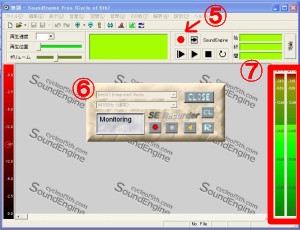
また念のためボリュームコントロールも調べておきましょう。
タスクバーからボリュームコントロールを開き、
オプション>プロパティ>音量の調整>録音>OKとします。
録音コントロール画面があらわれ、そこのマイクの下の選択にチェックが
はいっているか確認してください。
あとはSERecorder画面の録音ボタンをクリックし、録音開始です。・・・⑧
録音が終了したら、録音ボタンの横の停止ボタンで停止します。・・・⑨
そしてそのボタンの少し右上のCLOSEボタンをクリックすると、
録音データがSoundEngineに転送されます。・・・⑩
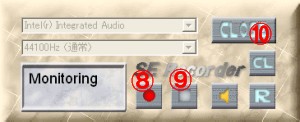
2倍速までであればその場で聞くこともできます。
保存形式は「WAV」と「MP3」です。
どちらでも構いません、「WAV」と「MP3」形式の相互変換はあとからでも
できますから。ただWAV形式のほうがファイルサイズが大きくなるため、
すぐにハードディスクの容量いっぱいになります。
*後の再生ソフトを用いて、倍速ファイルを作成する場合はWAVで保存してください。
録音の効率をよくするためのヒントをおはなしします。
まず10問程度を目を通し、間違った選択枝は正解文もスラスラいえるように
予行演習をしてから録音を行ってください。
これは次の効果をねらっています。
・10問を通して録音することによる時間短縮。
・10問を通して録音することによる暗記訓練。
10問というのはあくまでも目安です。
ですから得意なところは問題数を増やしたり、
逆に不得意なところは減らしても構いません。
ただ1問ごとだととても非効率です。かなり時間がかかってしまいます。
それでは録音にはげんでください。
*もし録音中に言い間違いをしたら・・・
少し間をあけて言い直してください。
あとでSoundEngineに転送後再生し、間違った部分(波形)を特定し、
そこを選択後、右クリックし、削除を選ぶと、そのいい間違えた場所のみを
削除し、前後をくっつけてくれます。
やはりこういう編集ができるのがPCの強みでしょう。
再生ソフト
では次に(高速)再生ソフトです。
まずはSoundPlayerLilithの紹介です。
このソフトは高速再生もできますし、変換もできます。
ダウンロード先は
です。
トップページよりダウンロードページに進みダウンロードしてください。・・・①
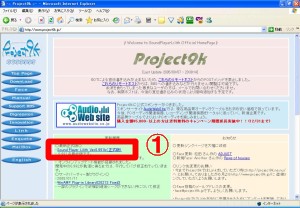
「Lilith.exe」がソフト本体です。・・・②
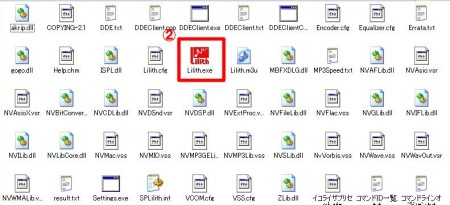
見た目はWinampに似てますね。

使い方は簡単です。下のリストに直接データを放り込めばOKです。
正統派はSOUND PLAYER LILITH と書かれているバーの上で右クリックで
メニューがあらわれます。・・・②→③


そこから開くでファイルを指定すれば聞くことができます。・・・④
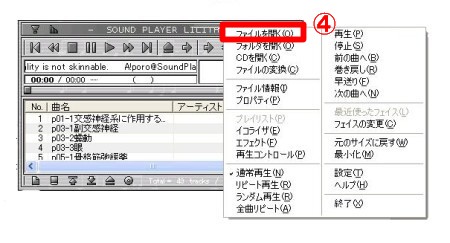
高速再生をさせたければメニューから再生コントロールを選びます。・・・⑤

三段目の速度変更を右端にし(⑥)、チェックを入れれば(⑦)2倍速になります。
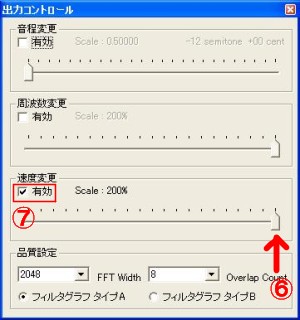
また音程変更を左端、周波数変更を右端にしても同じく、2倍速になります。・・・⑧
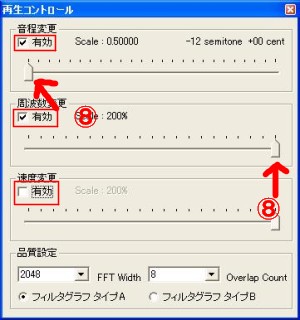
これを組み合わせると4倍速まですることができます。

次に変換ですが、同じメニューから、ファイルの変換を選びます。・・・⑩
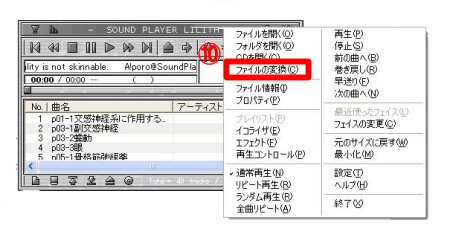
追加ボタンで高速再生したいファイルを選びます。・・・⑪
参照ボタンで出力先(保存場所)を指定して(⑫)、設定ボタンで先ほど説明したとおりに
お好みの速度に設定し(⑬+DSP設定)、開始ボタンで変換してください。・・・⑭
*再生コントロールと出力コントロールは別物です。再生コントロールで2倍速に設定してあっても、出力コントロールを設定していないと倍速ファイルは設定できません。


*出力設定画面でファイルの種類が「RIFF PCM WaveFile」が選ばれていることを確認してください。(wavで保存されます。mp3には対応していません)
mp3にするためには別のソフトが必要です。
ソフト紹介はここまでです。
これであなたは教材の作り方がわかりました。
さて、勉強の方法とはひとそれぞれです。
しかし能率がいい方法とわるい方法だあります。
わたしはなるべく時間をかけない方法採用しました。
そしてあなたにその方法のヒントをお話しました。
あとはあなたががんばるのみです。
簡単な勉強方法ではありません。
教材をつくるときにかなり苦労すると思います。
あなたの”努力”が必要です。
あなたの”努力”を忘れないでください。
わたしはあくまであなたにノウハウでのヒントをお話しただけですから。
教材づくりを終えると、初期段階ではあとは聞き、読むだけですから。
毎日やってください。日曜日は休んでも構いません。
しかし平日は毎日少しずつでいいので必ずしてください。
そう毎日コツコツと。

